วิธีเปลี่ยนสกินใน Minecraft PC
เผยแพร่แล้ว: 2022-07-12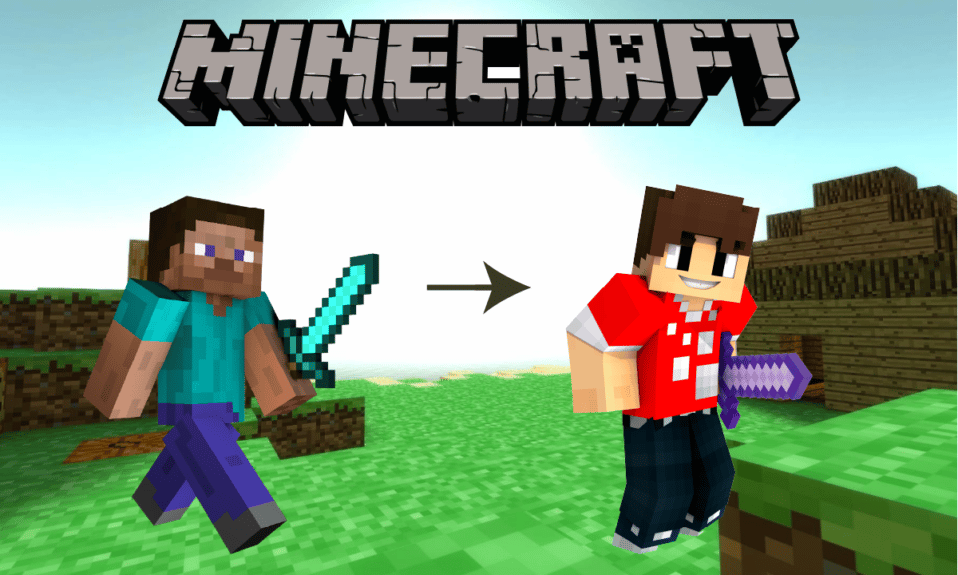
Minecraft หนึ่งในเกมผจญภัยที่ดีที่สุดในปัจจุบัน คือโลกภายในโลกที่มีความเป็นไปได้ไม่รู้จบในการสร้าง ดัดแปลง และทำลาย พอร์ทัลเสมือนเพื่อสร้างโลกในแบบที่คุณต้องการและชอบ จากอาคารบ้าน 1,000 ชั้นเพื่อปรับแต่งทัชมาฮาลและเสื้อผ้าแนวไซเบอร์ของตัวละครของคุณไปจนถึงชุดทหาร ใน Minecraft เสื้อผ้าเรียกว่าสกิน Minecraft เป็นที่นิยมอย่างกว้างขวางและพร้อมใช้งานในแพลตฟอร์มเกมที่หลากหลาย รวมถึงระบบปฏิบัติการ Xbox และ Play Station, Mac และ Windows รวมถึงบน iOS และ Android ในบทความนี้ เราจะแสดงวิธีเปลี่ยนสกินใน Minecraft PC หากคุณเป็นคนที่กำลังมองหาเคล็ดลับเกี่ยวกับสิ่งเดียวกันนี้ เราขอนำเสนอคำแนะนำที่เป็นประโยชน์ ซึ่งจะสอนวิธีเปลี่ยน Java skin ของ Minecraft
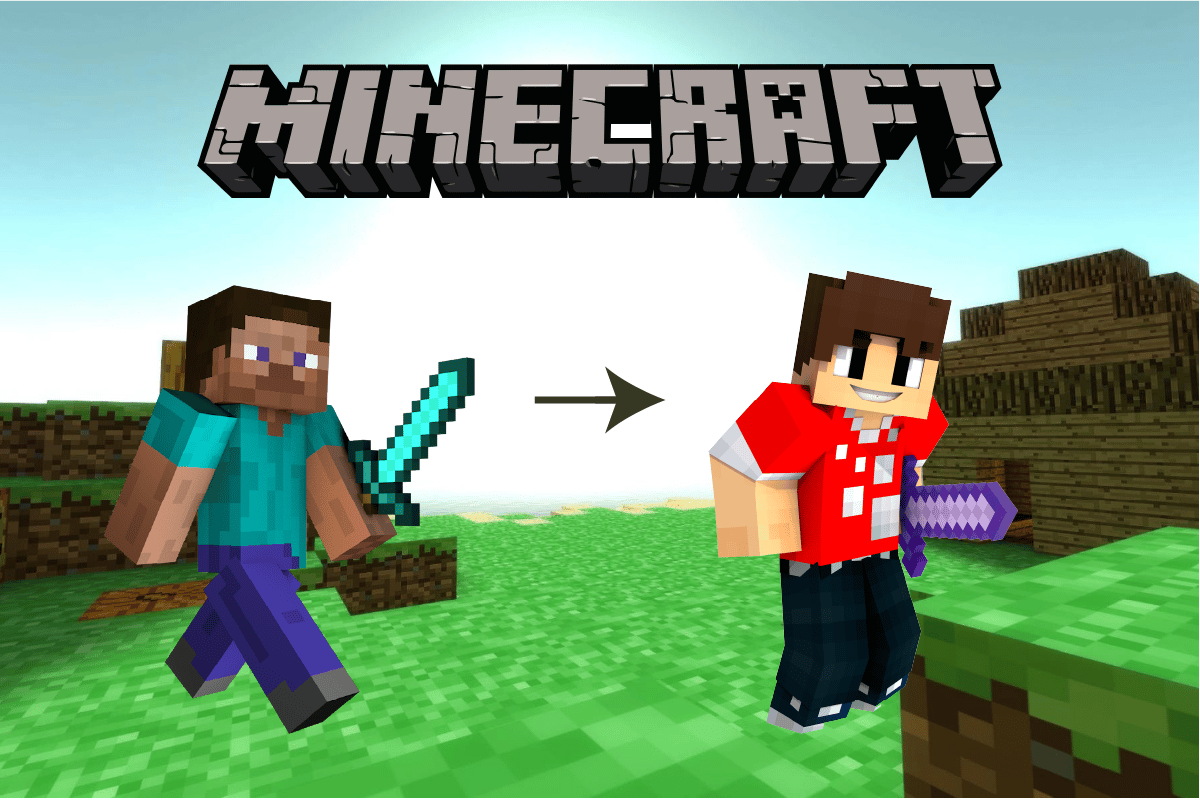
สารบัญ
- วิธีเปลี่ยนสกินใน Minecraft PC
- วิธีที่ 1: ผ่านตัวเลือกที่สร้างขึ้น
- วิธีที่ 2: ใช้ Custom Skin Packs
- วิธีที่ 3: สร้างสกินตั้งแต่เริ่มต้น
- เคล็ดลับแบบมือโปร: คำแนะนำสำหรับสกิน Minecraft
วิธีเปลี่ยนสกินใน Minecraft PC
สกินคือชุดสำหรับตัวละครของคุณ และจะมีลักษณะอย่างไรต่อคุณและผู้เล่นคนอื่นๆ เป้าหมายของสกินพิเศษอาจเป็นอะไรก็ได้ตั้งแต่แฟชั่นไปจนถึงการสร้างความสัมพันธ์กับผู้เล่นหรือทีมอื่น ๆ ไปจนถึงการไม่สังเกตเห็นได้ชัดเจนในเวลากลางคืนเมื่อต่อสู้กับซอมบี้ สกินสามารถเปลี่ยนได้อย่างง่ายดายจากการตั้งค่าเกม ไม่ว่าคุณจะต้องการทดลองกับการตั้งค่าแบบกำหนดเองหรือสามารถดาวน์โหลดชุดสกินทั้งหมดได้จากเว็บไซต์ภายนอก เอาล่ะ เข้าเกมแล้วเรียนรู้วิธีเปลี่ยนสกินใน Minecraft PC
หมายเหตุ : Minecraft มีให้บริการในระบบปฏิบัติการและอุปกรณ์จำนวนมาก และการตั้งค่าจะแตกต่างกันไปตามเวอร์ชันต่างๆ ไปจนถึงระบบปฏิบัติการที่แตกต่างกัน วิธีการและคำแนะนำในการเปลี่ยนสกิน Minecraft ต่อไปนี้ถูกทดลองบน Minecraft สำหรับ Windows
วิธีที่ 1: ผ่านตัวเลือกที่สร้างขึ้น
ห้องแต่งตัว ตามชื่อคือตัวเลือกบนหน้าจอหลักของ Minecraft ที่สามารถเปลี่ยนสกินได้ ซึ่งรวมถึงด้านบน ด้านล่าง รองเท้า หมวก เครื่องประดับ และการปรับแต่งร่างกายเล็กน้อย
1. เปิด Minecraft จากเมนู เริ่ม
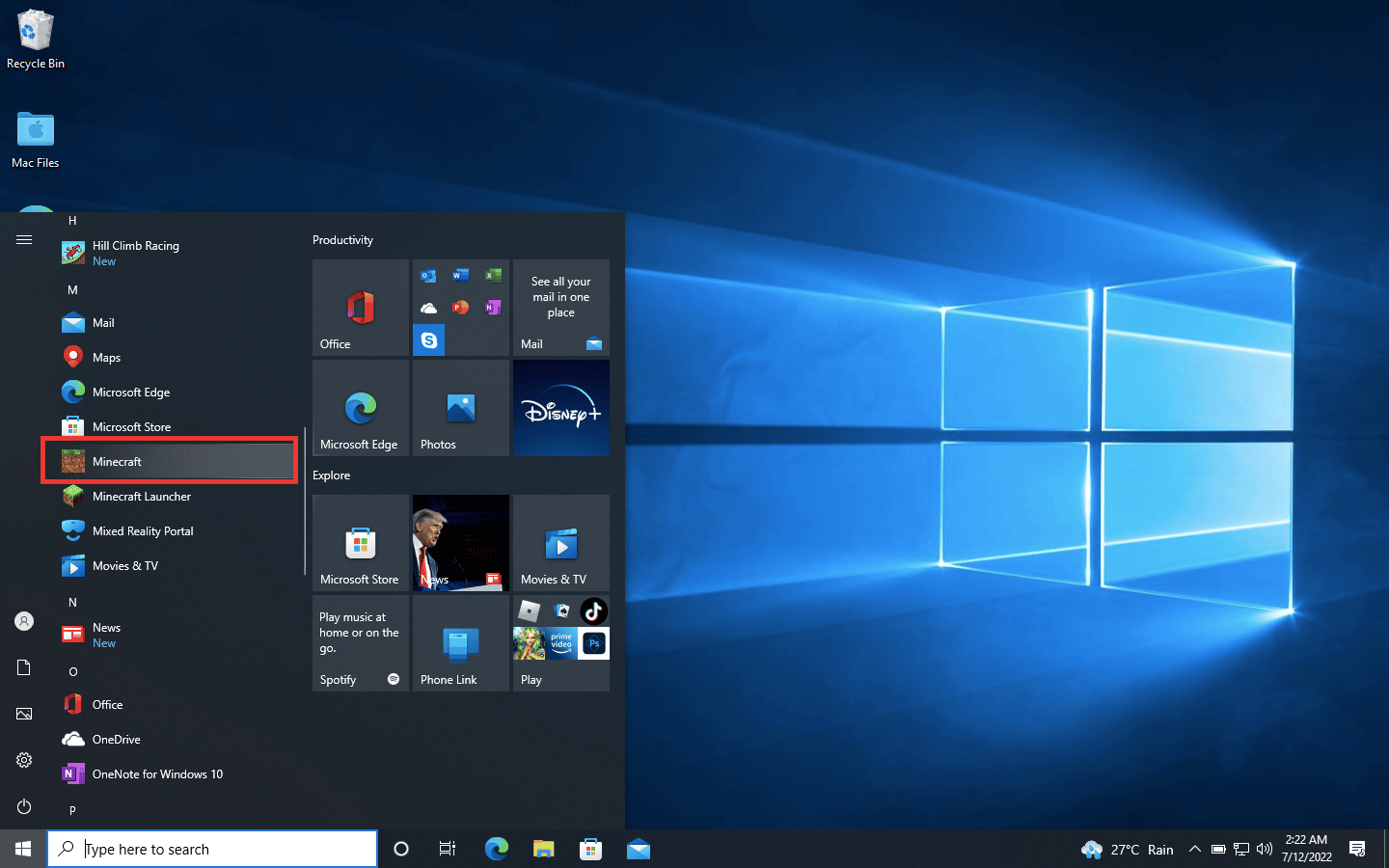
2. คลิกที่ปุ่ม ห้องแต่งตัว
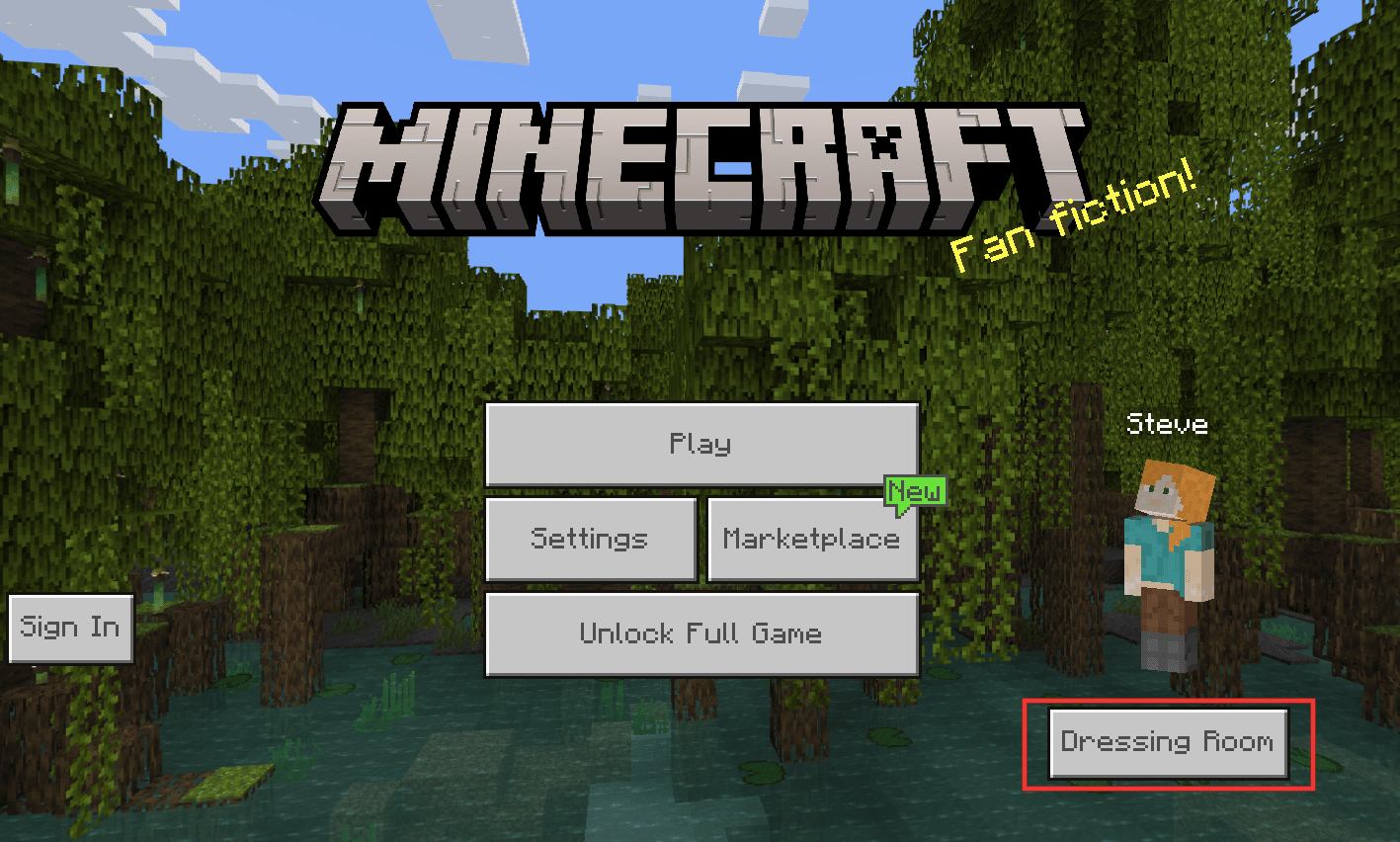
3. ที่นี่ คลิกที่ตัวเลือก แก้ไขอักขระ
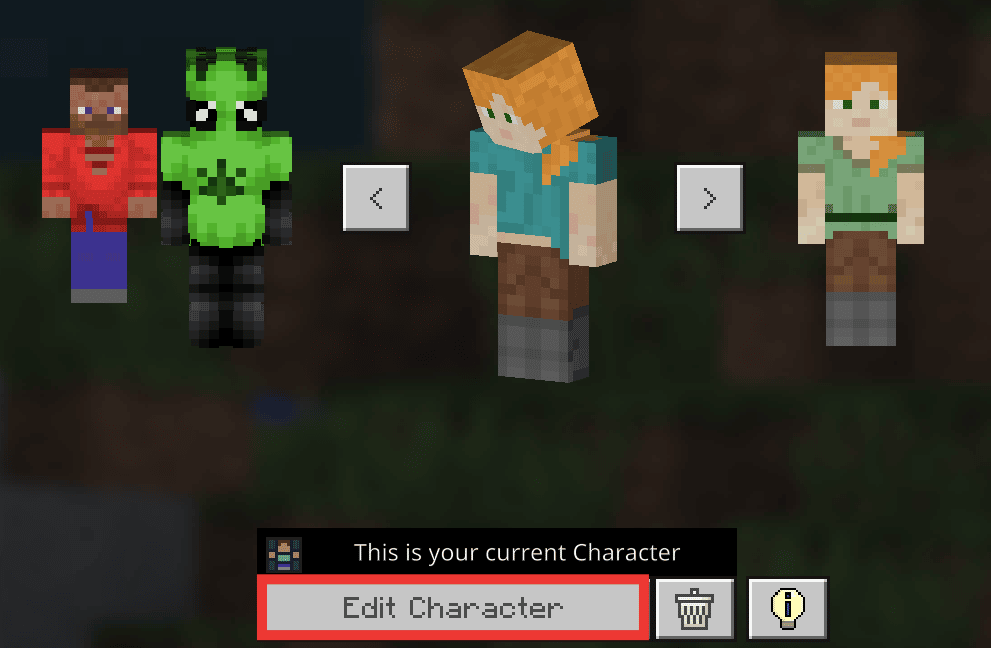
4. จากนั้น คลิกที่ สไตล์ เมนูแบบเลื่อนลงจะปรากฏขึ้น
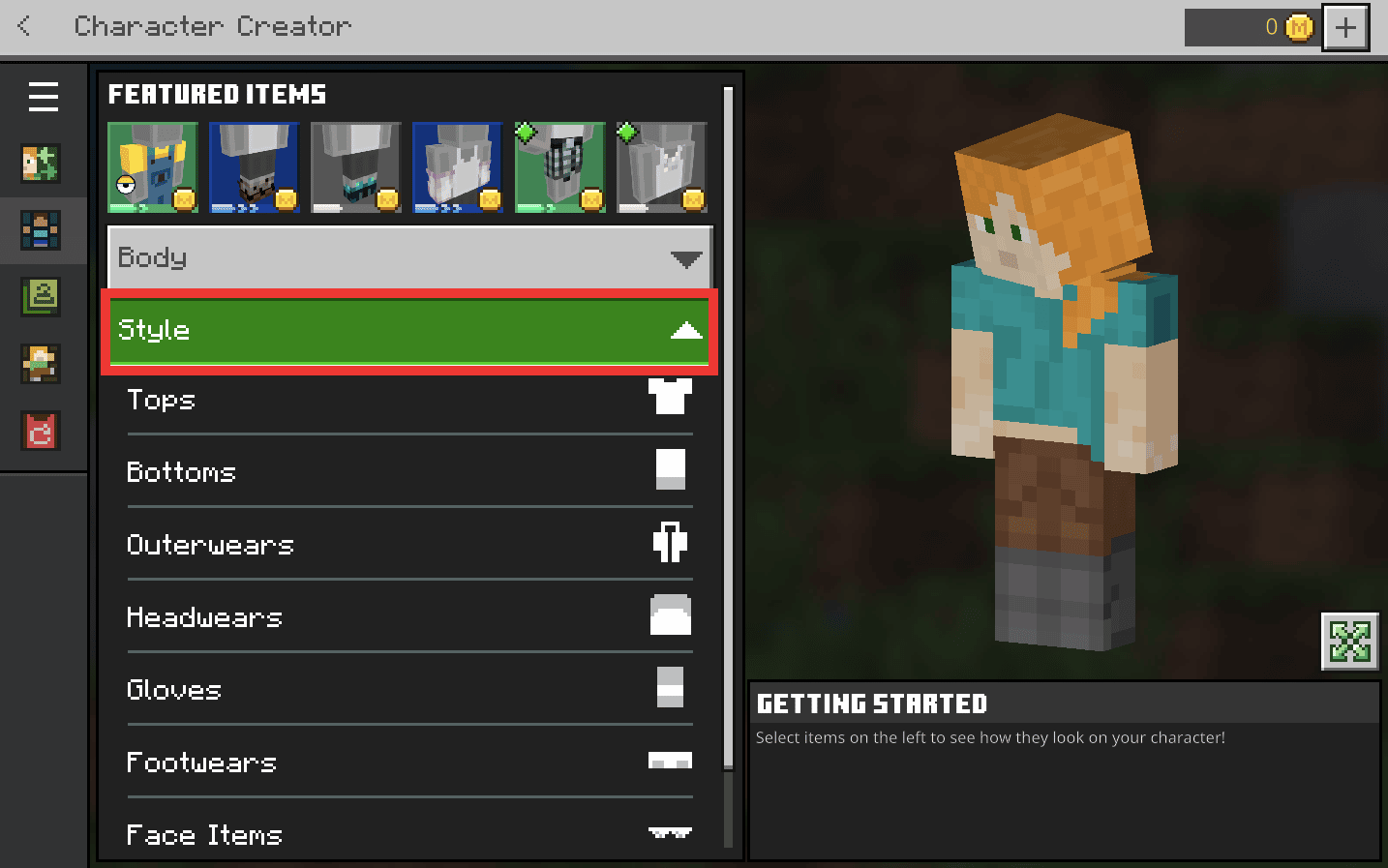
จากที่นี่ คุณสามารถปรับแต่งไอเท็มบน ล่าง แจ๊กเก็ต หมวก ถุงมือ รองเท้า ใบหน้า และหลังของตัวละครได้ รวมถึงสีภายในสินค้าคงคลังที่เป็นเจ้าของซึ่งฟรีทั้งหมด ในการเลือกจากส่วนแนะนำซึ่งไม่ฟรี สามารถซื้อด้วยเงินสดหรือ Minecoins
อ่านเพิ่มเติม: วิธีการติดตั้ง Minecraft Texture Packs บน Windows 10
ขั้นตอนที่ I: เปลี่ยนเสื้อหรือท่อนล่าง
1. คลิกที่ Tops จากเมนูแบบเลื่อนลง Style
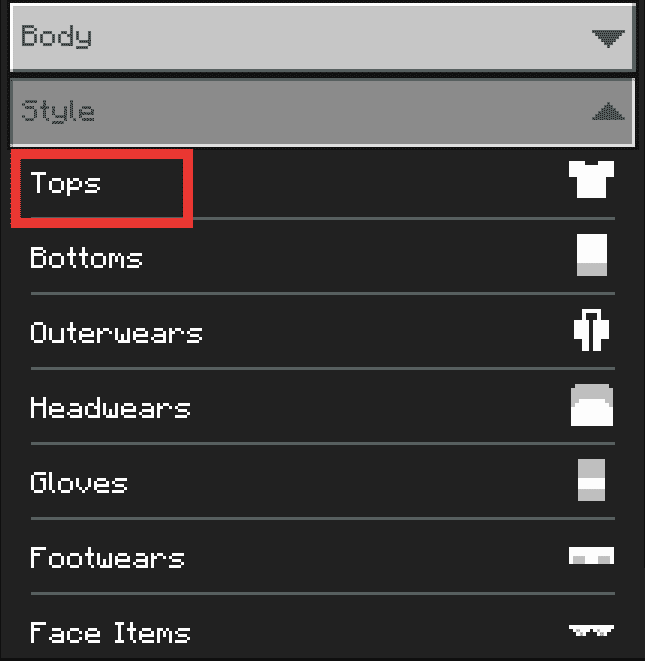
2. เลือกหนึ่งตัวเลือก และความชอบของคุณ คลิกเพื่อดูตัวอย่างตัวละครของคุณ
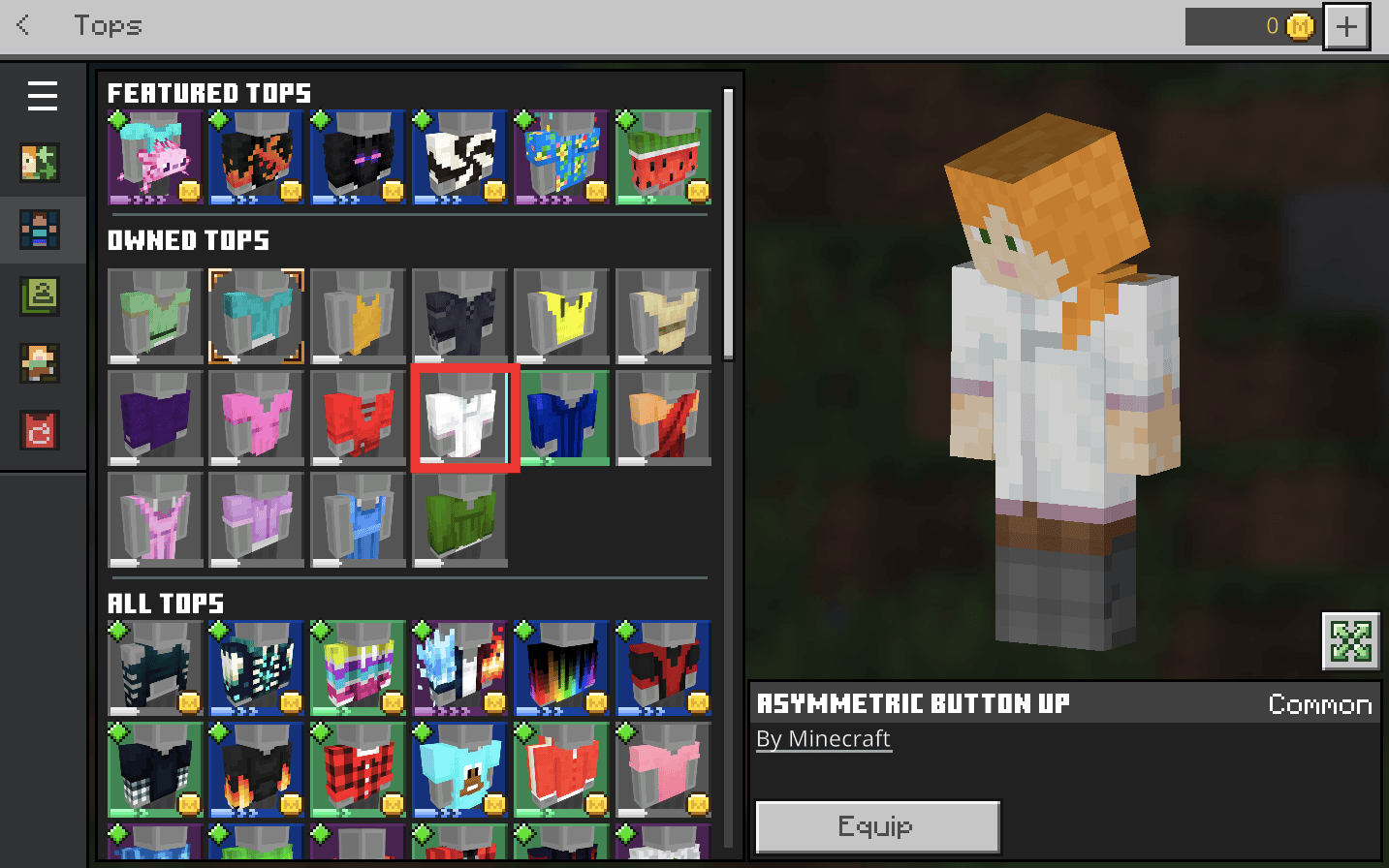
3. คลิกที่ อุปกรณ์ เพื่อดำเนินการให้เสร็จสิ้น
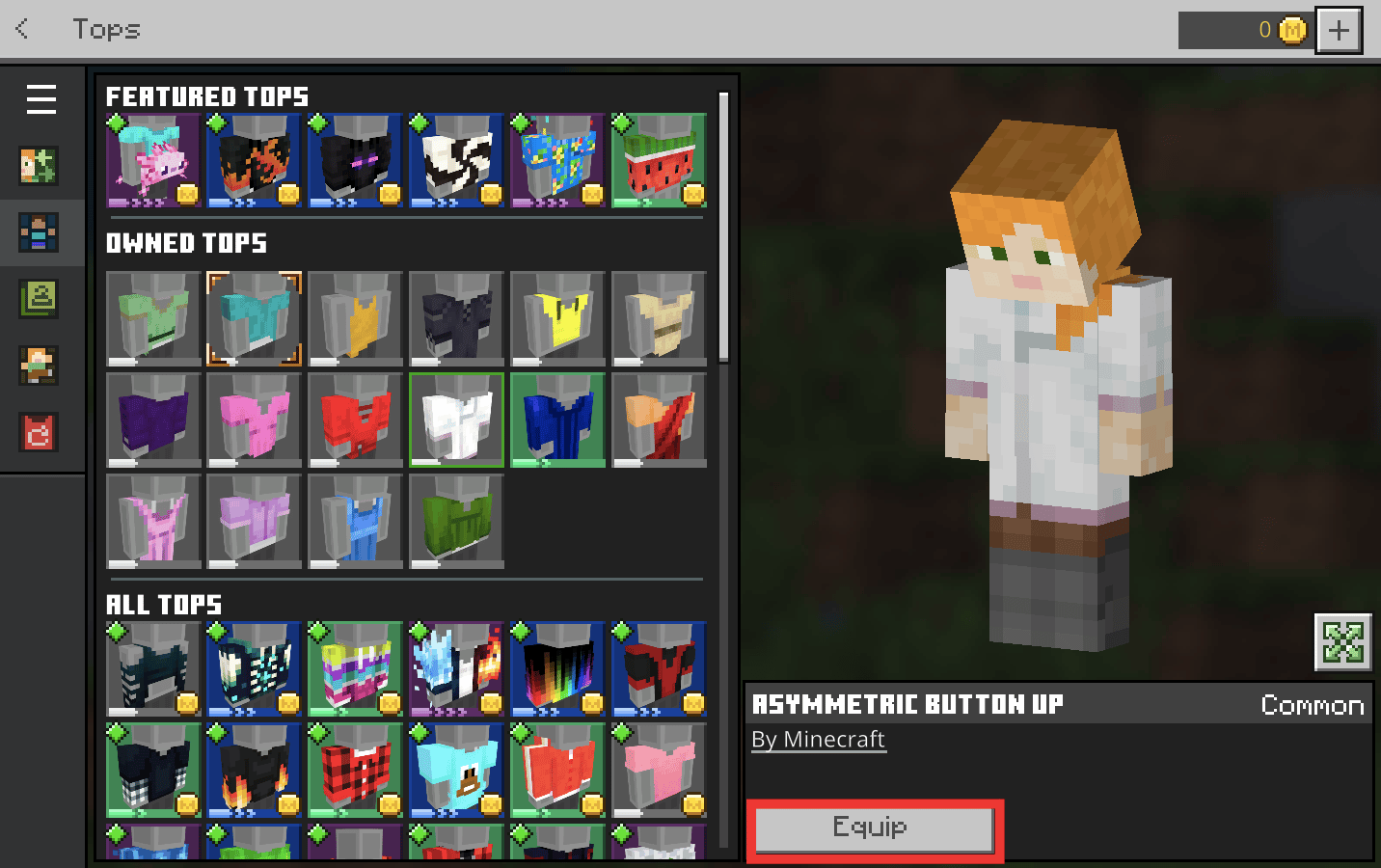
ขั้นตอนที่ II: เปลี่ยนรองเท้า
1. ในแอพ Minecraft ให้คลิกที่ไอคอน Character Creator เพื่อกลับไปที่เมนู Style
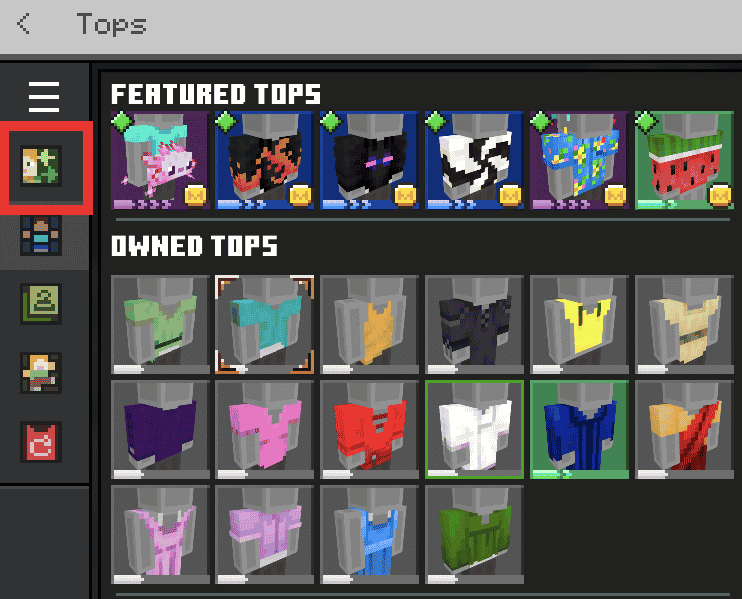
2. จากนั้นคลิกที่ สไตล์
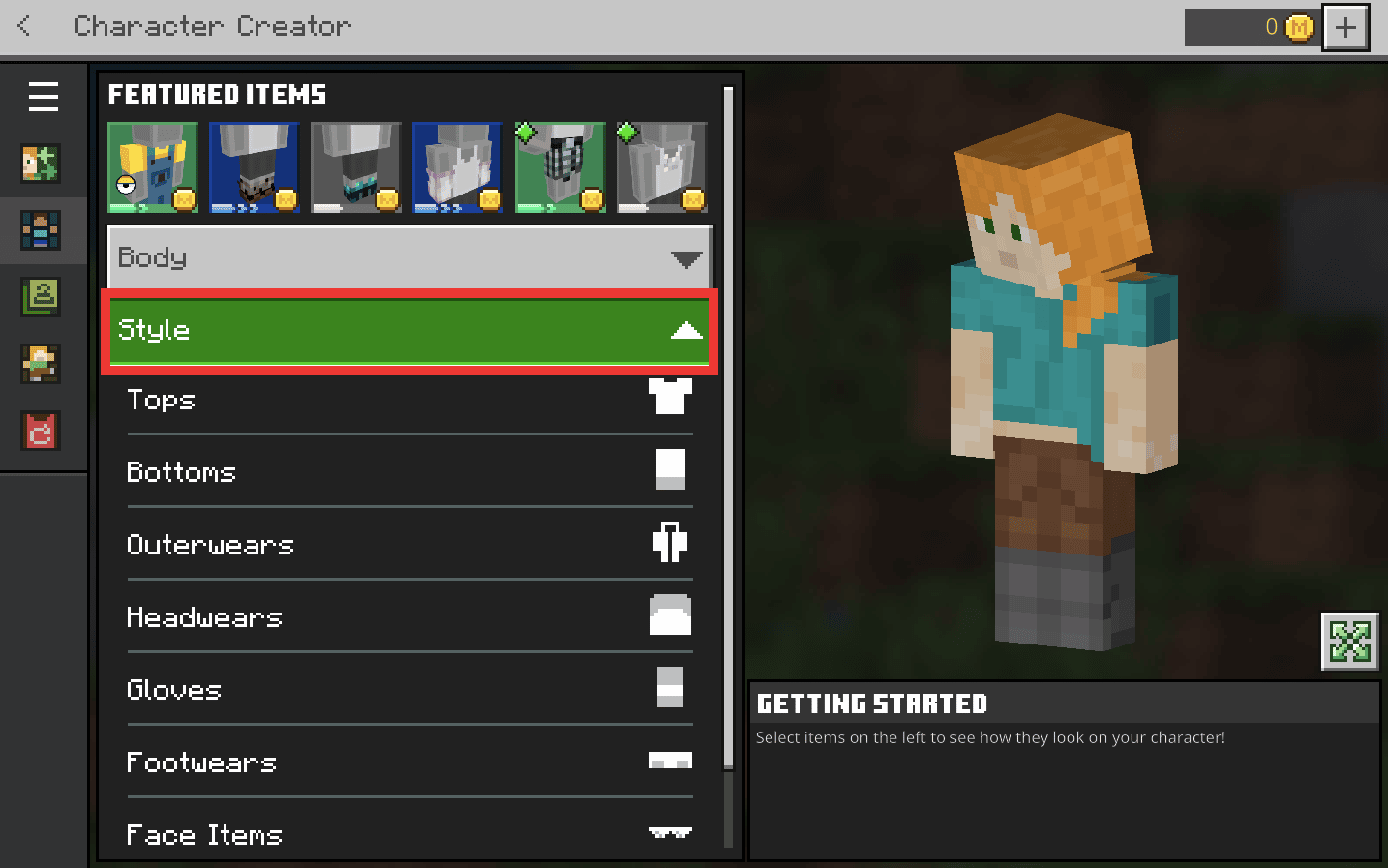
3. ตอนนี้ คลิกที่ รองเท้า จากเมนูแบบเลื่อนลง
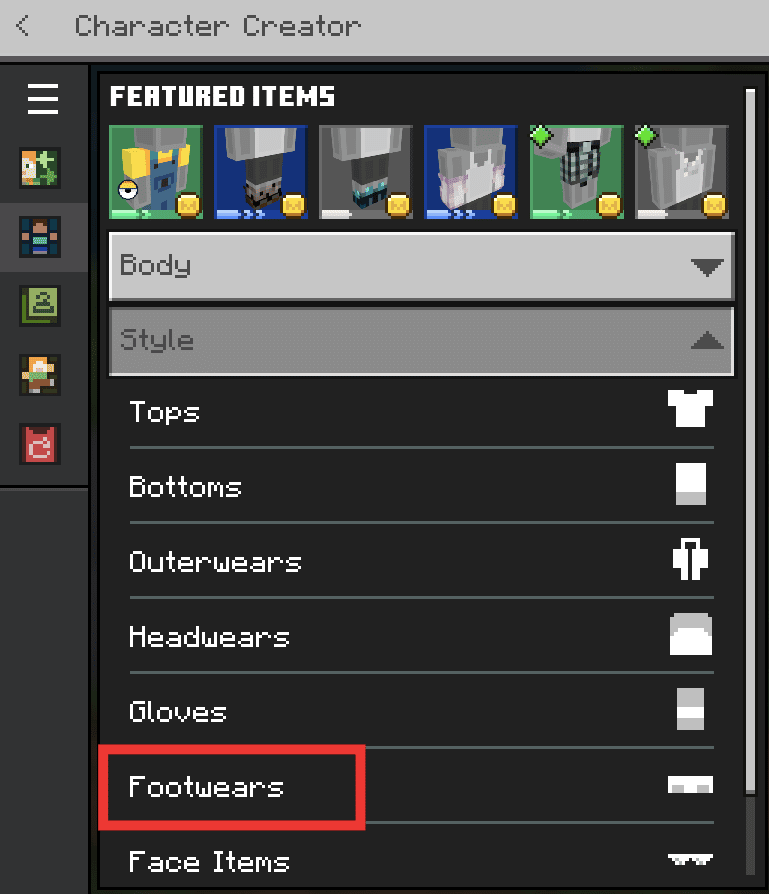
4. เลือกหนึ่งรายการจากตัวเลือกและคลิกเพื่อ ติด ตั้ง
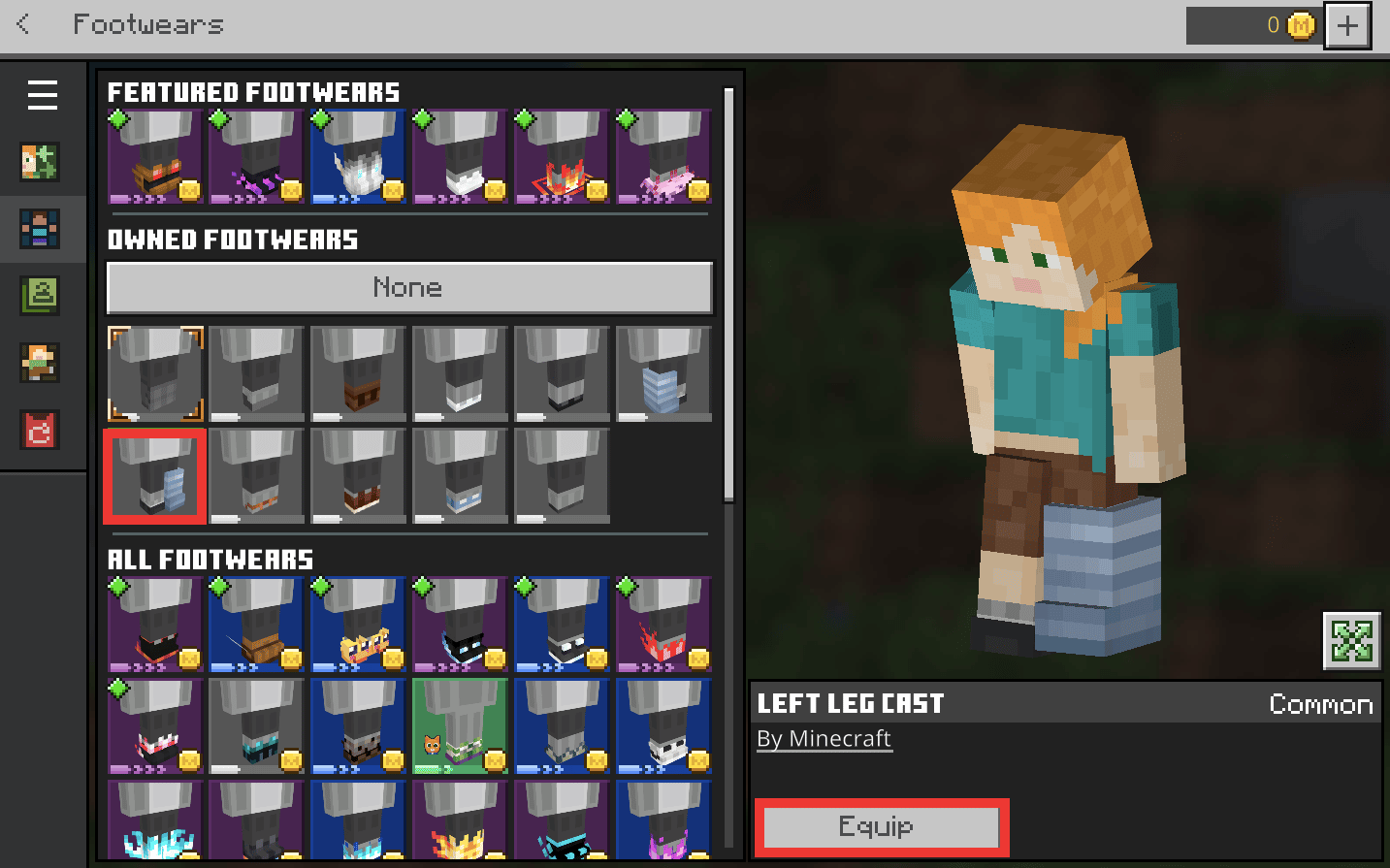
แน่นอน คุณสามารถเปลี่ยนระหว่างสีและตัวเลือกการปรับแต่งอื่นๆ ที่จำกัดอื่นๆ ได้ที่นี่ แต่เคล็ดลับต่อไปนี้จะทำให้ตัวละครของคุณดูไปอีกระดับ มาทำความรู้จักกับวิธีการเปลี่ยนสกินใน Minecraft PC ซึ่งมีสกินเจ๋ง ๆ นับพันแบบที่ฟรีเกินไป
อ่านเพิ่มเติม: แก้ไขข้อผิดพลาดการเข้าสู่ระบบ Minecraft ใน Windows 10
วิธีที่ 2: ใช้ Custom Skin Packs
ชุมชน Minecraft นั้นค่อนข้างใหญ่ และต้องขอบคุณผู้สนับสนุน เราจึงมีทรัพยากรและชุดสกินฟรีมากมาย มีเว็บไซต์มากมายที่ให้สกินฟรีสำหรับตัวละคร Minecraft ด้านล่างนี้คือรายการของไอเทมยอดนิยมสองสามตัวที่จะเปลี่ยนสกิน Minecraft จาวา
1. The Skindex
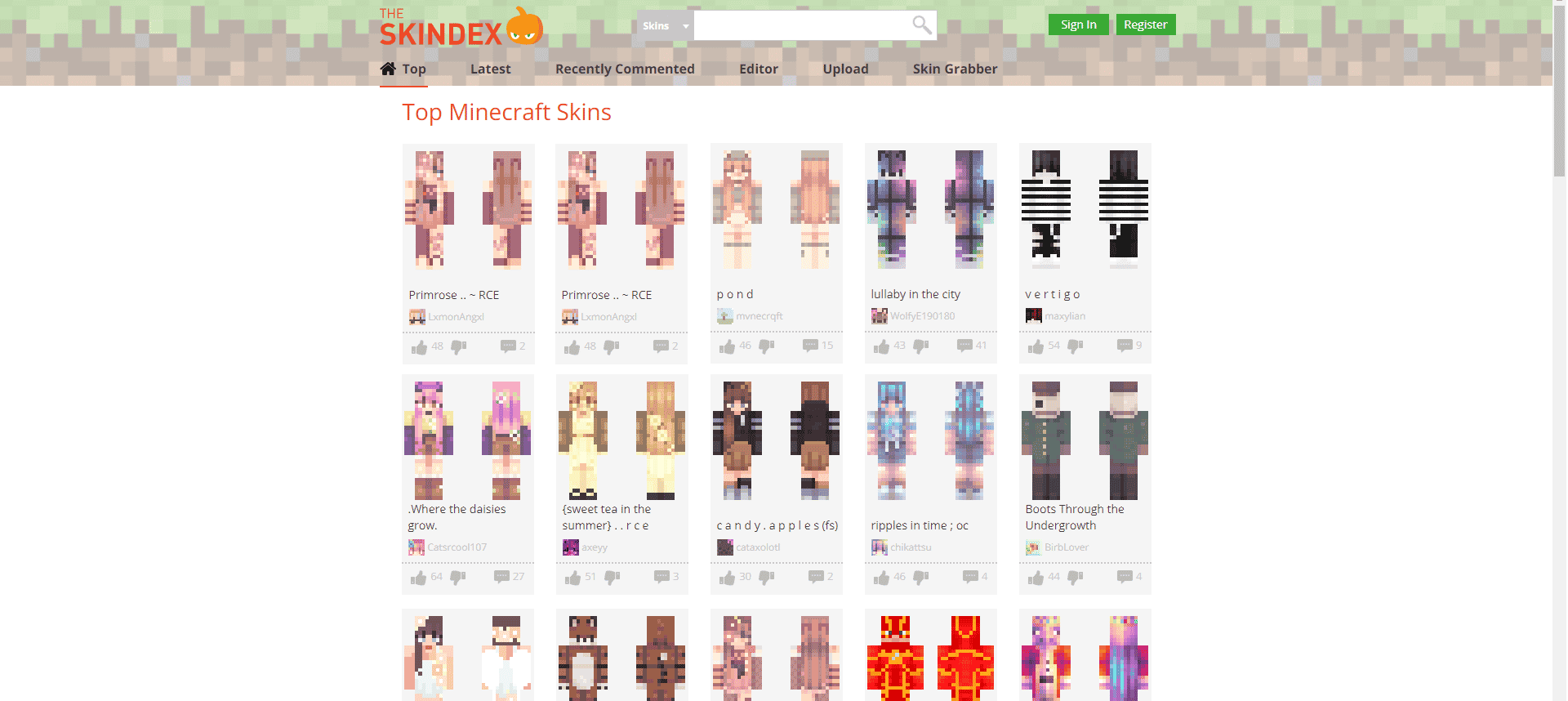
อาจเป็นเว็บไซต์ที่เป็นที่รู้จักและใช้งานง่ายที่สุด ความสามารถของเว็บไซต์ในการให้คุณออกแบบสกินแบบกำหนดเองตั้งแต่เริ่มต้นคือคุณสมบัติที่ใหญ่ที่สุด เพิ่มเติมเกี่ยวกับเรื่องนี้ในภายหลัง

2. MinecraftSkins.net
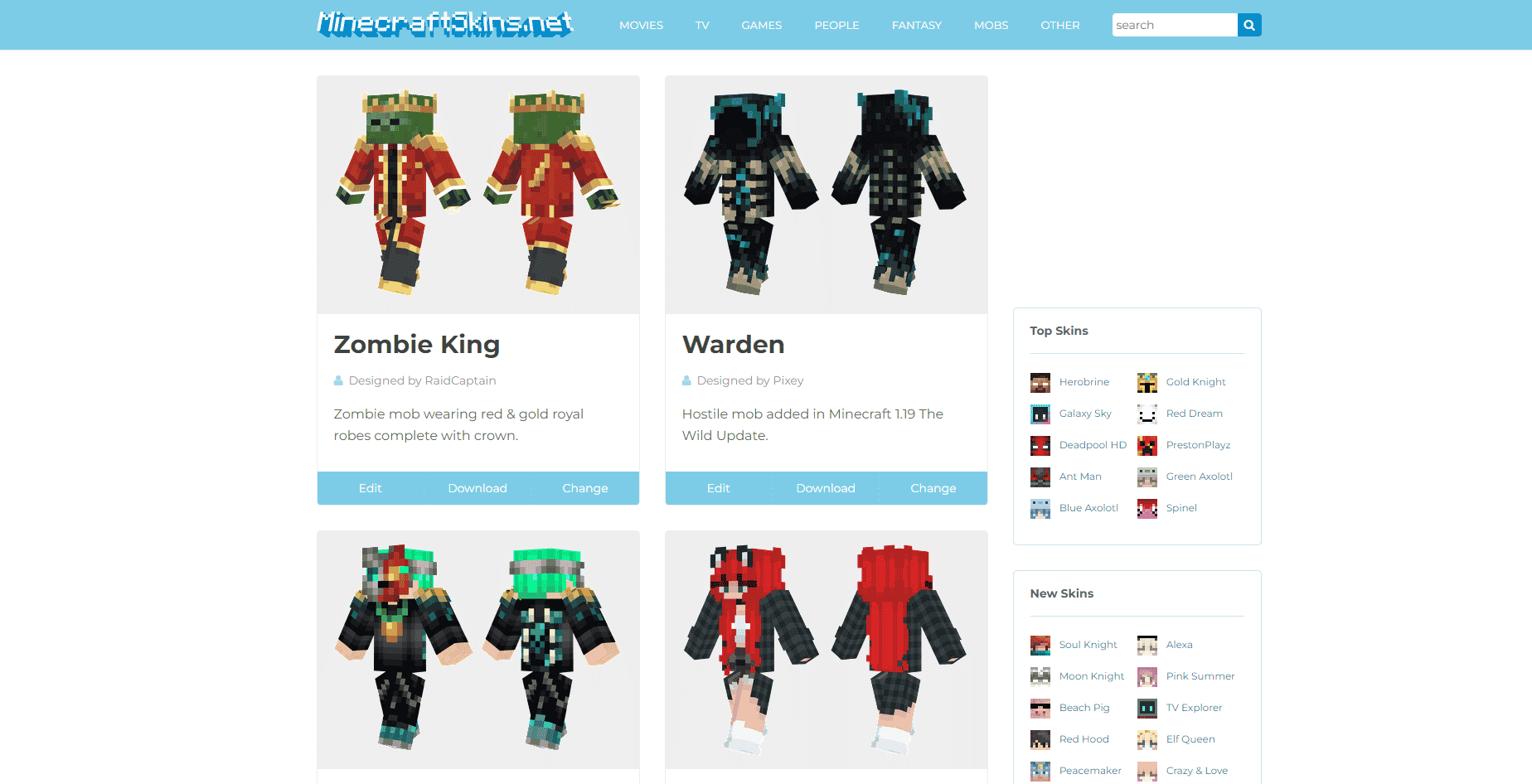
อินเทอร์เฟซผู้ใช้ดีกว่า The Skindex โดยแสดงสกินที่ได้รับความนิยมและล่าสุดลงในคอลัมน์บนหน้าจอหลัก ในทำนองเดียวกัน สกินจะถูกแยกออกเป็นหมวดหมู่สำหรับภาพยนตร์ โทรทัศน์ เกม ฯลฯ ซึ่งน่าทึ่งมาก
3. โนวาสกิน
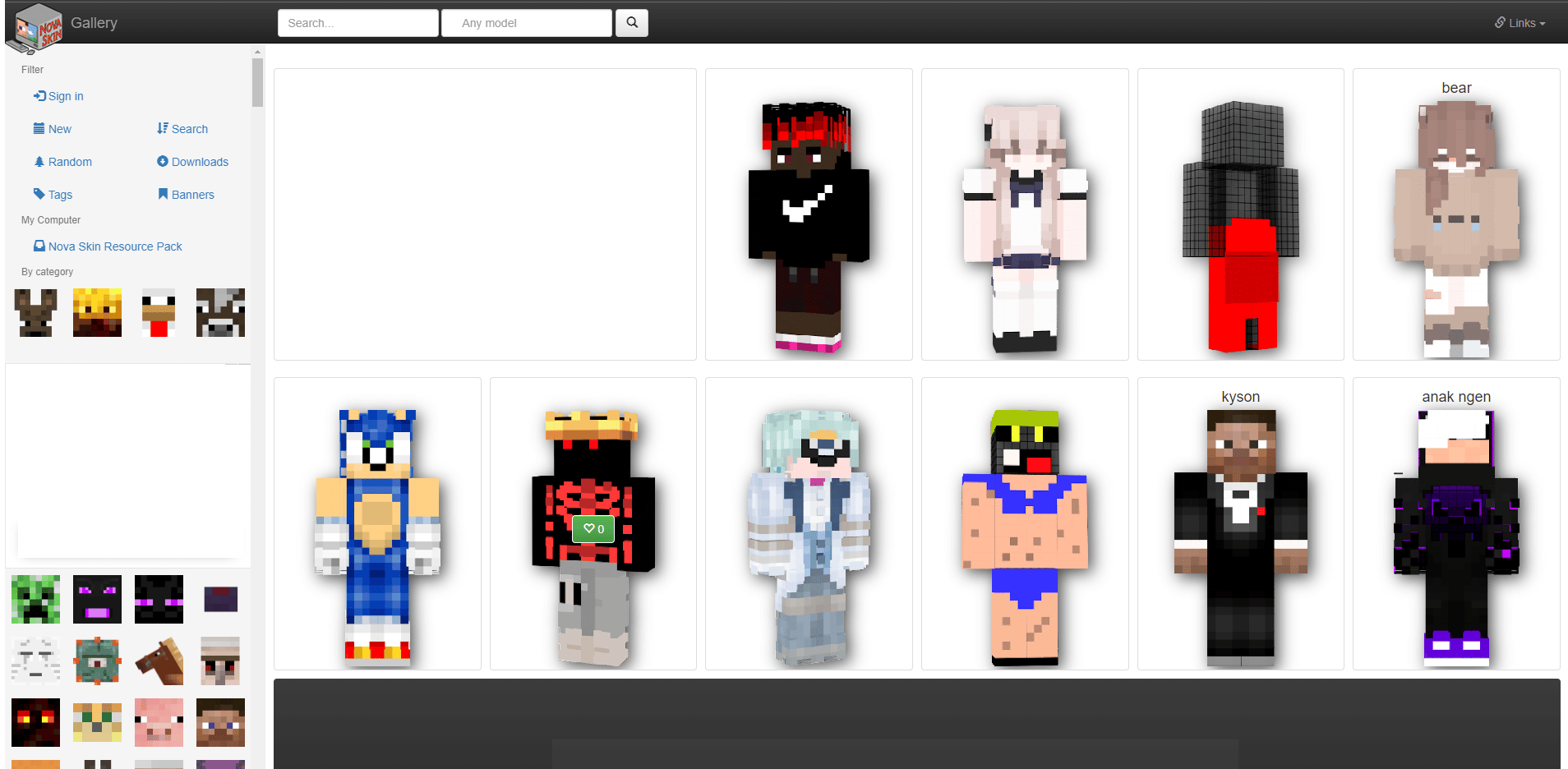
เว็บไซต์มีเนื้อหามากมายที่จะนำเสนอ แต่องค์กรค่อนข้างไม่มีโครงสร้าง แถมยังใช้เวลาในการโหลดอีกด้วย สำหรับผู้เริ่มต้นเกี่ยวกับวิธีการเปลี่ยนสกิน Minecraft เราขอแนะนำ MinecraftSkins เนื่องจากเราชอบความเรียบง่ายและการแยกหมวดหมู่ ขั้นตอนในการเปลี่ยน Minecraft skin java ผ่าน Skin pack มีดังนี้:
1. เปิดเว็บไซต์ MinecraftSkins บนเบราว์เซอร์ของคุณ
2. เรียกดูและเลือกส กิน ที่คุณชอบ
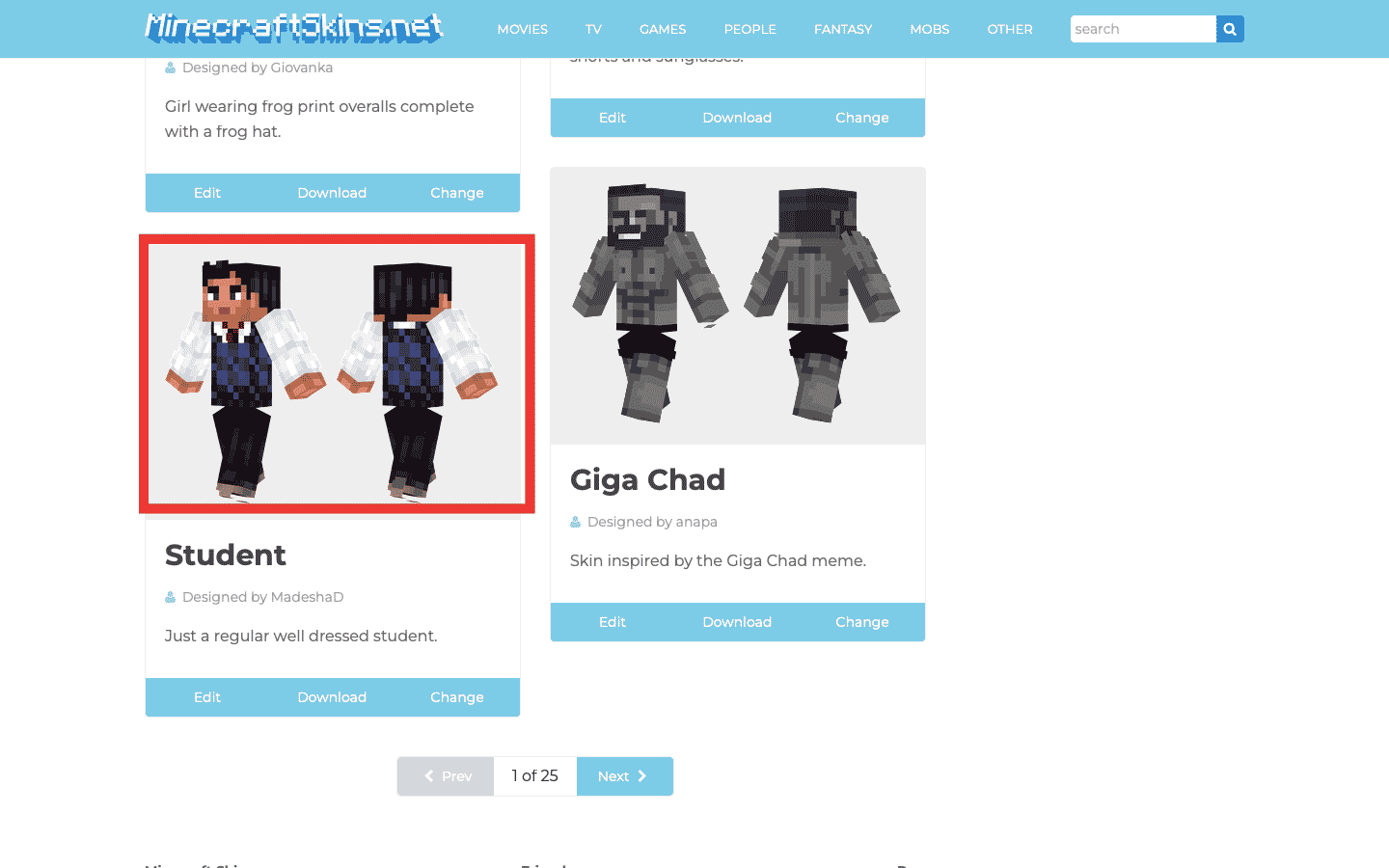
3. คลิกที่ ดาวน์โหลด
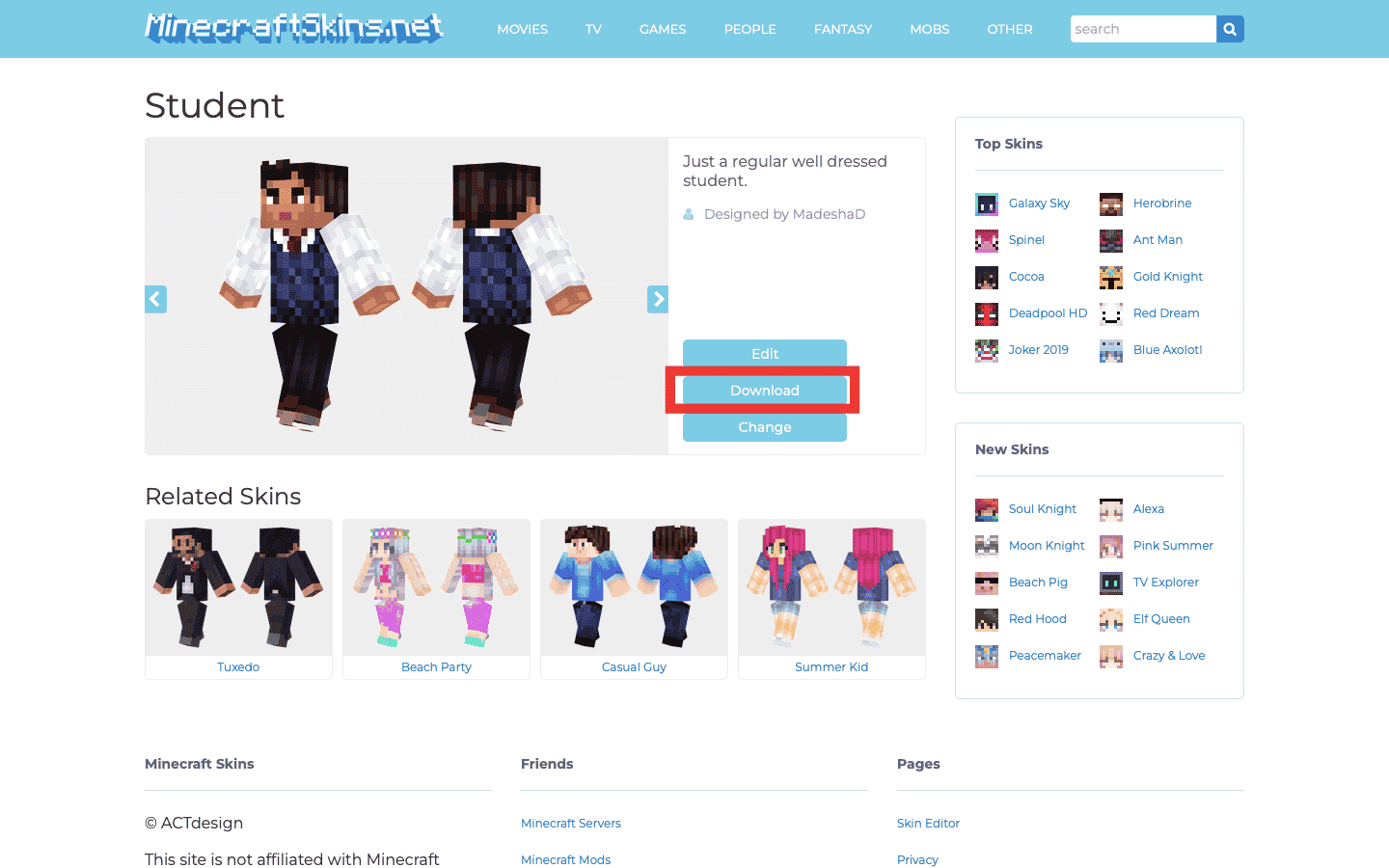
4. เปิด Minecraft และคลิกที่ Dressing Room จากเมนูหน้าจอหลัก
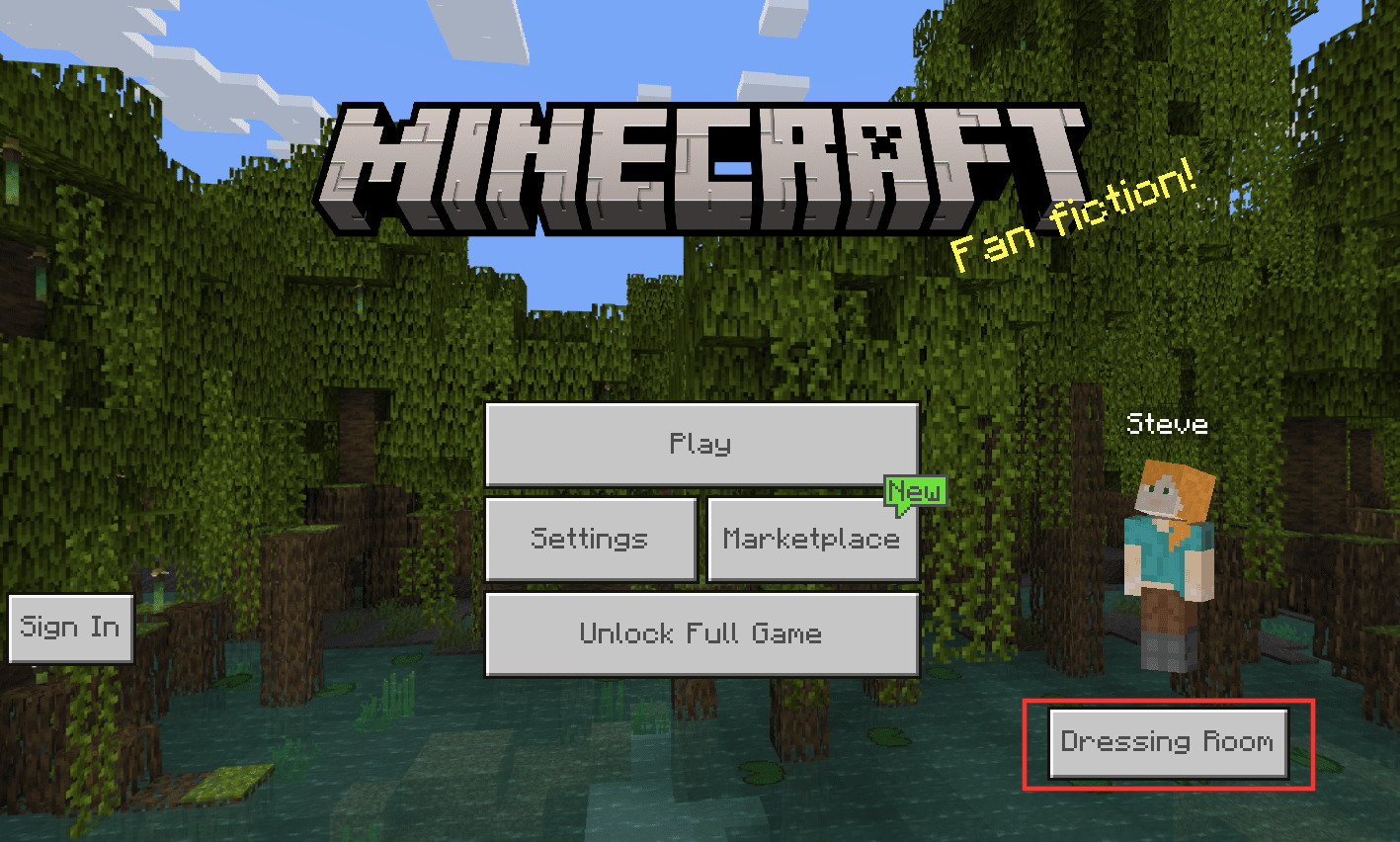
5. คลิกที่ ไอคอนสกินคลาสสิก
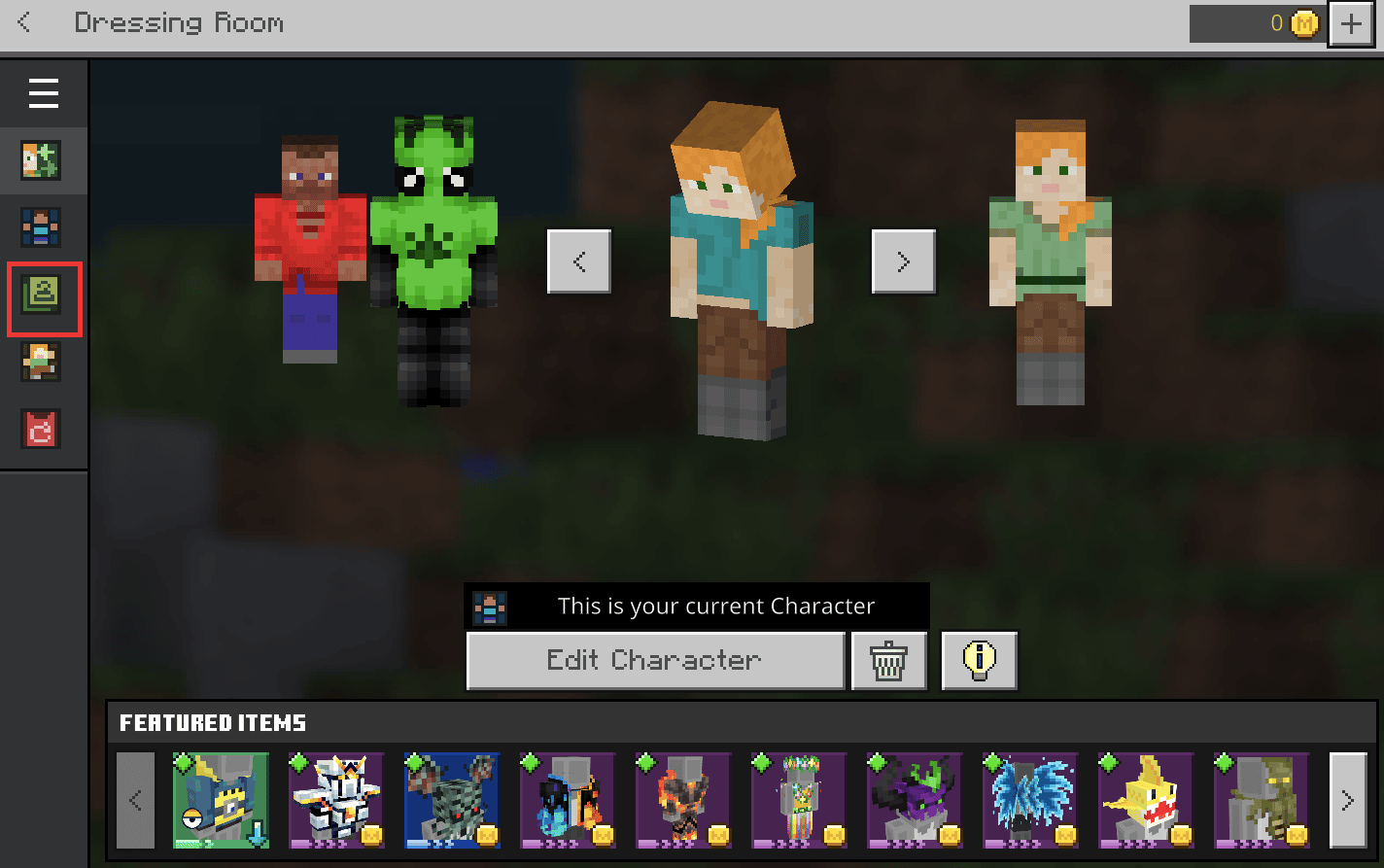
6. เลือก สกินที่เป็นเจ้าของ
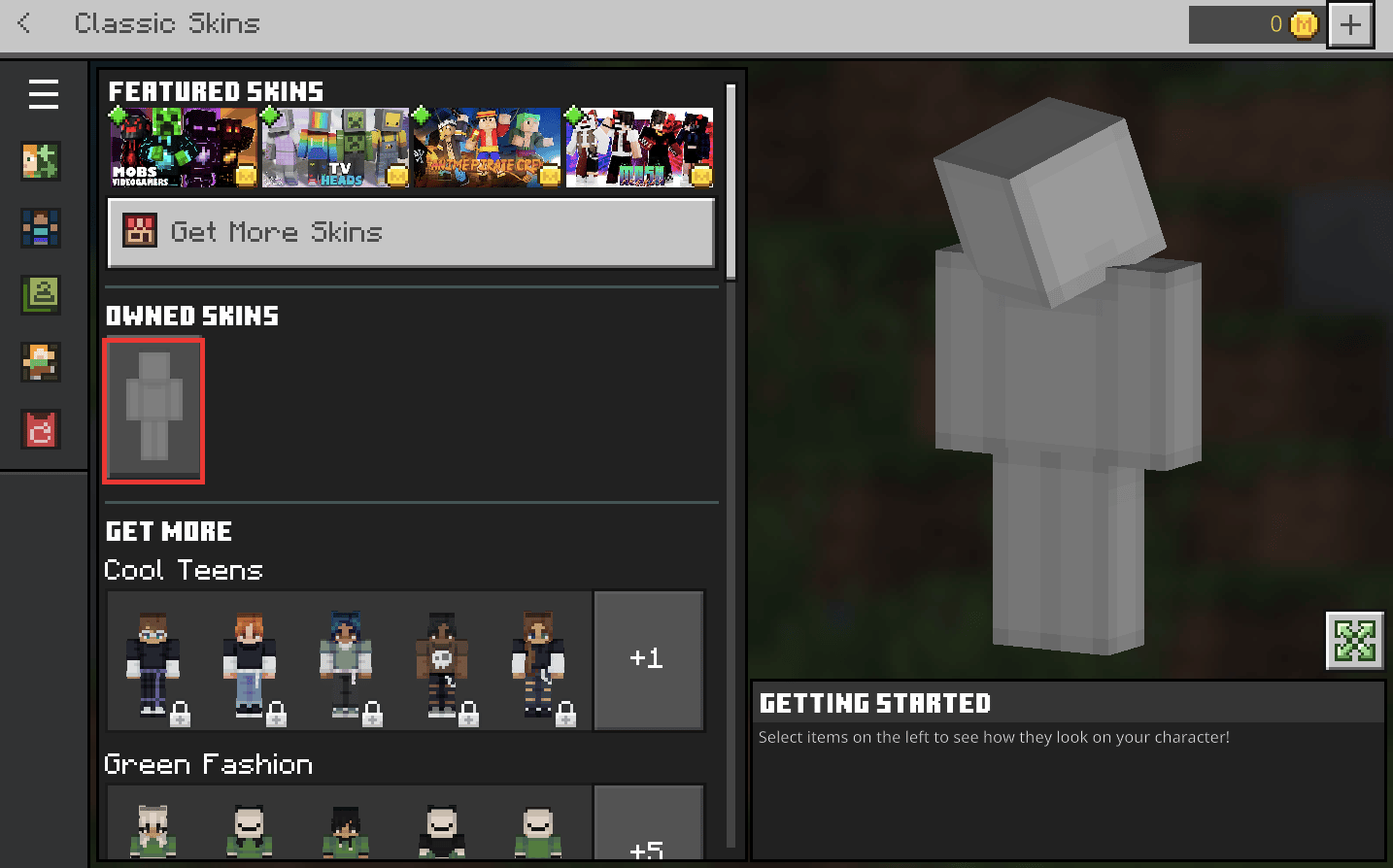
7. คลิกที่ เลือกสกินใหม่ ที่มุมล่างขวา
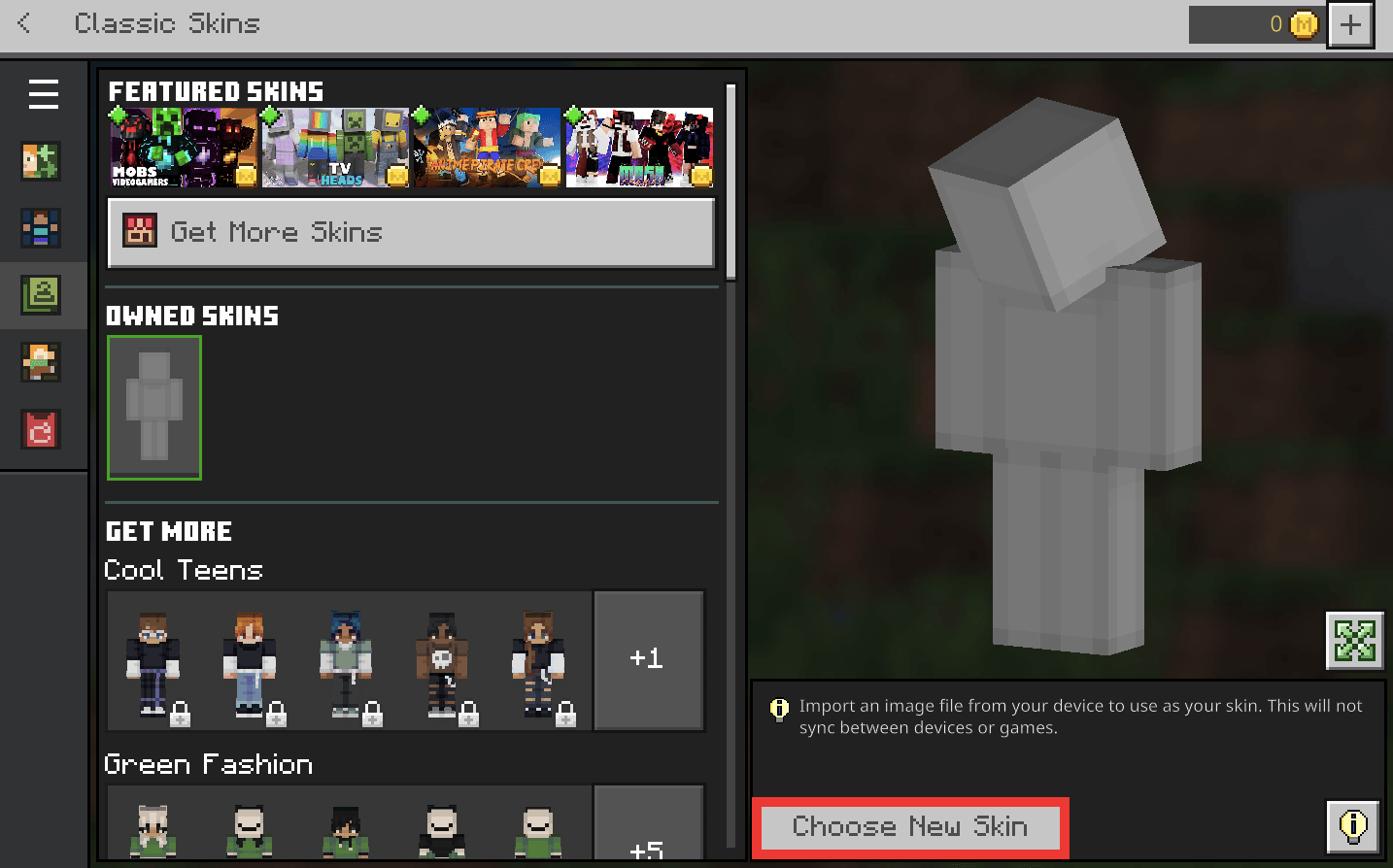
8. เลือกไฟล์จากโฟลเดอร์ Downloads หรือที่ใดก็ตามที่ไฟล์นั้นอยู่ และคลิกที่ Open
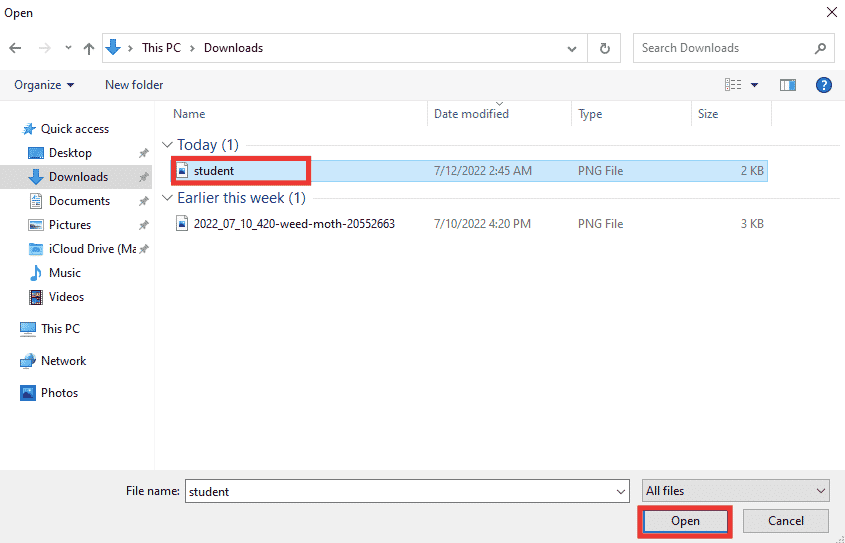
9. เลือก ประเภทสกิน โดยคลิกที่มัน
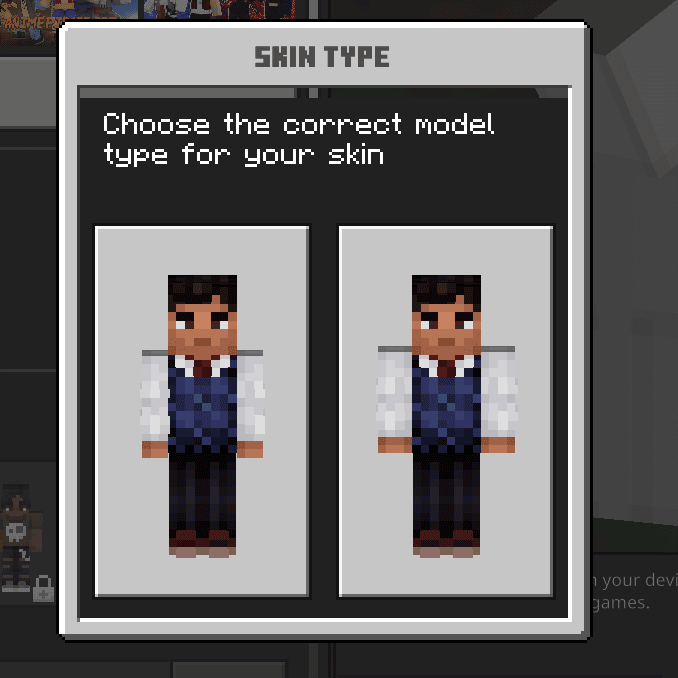
เสร็จแล้ว ตัวละครของคุณสวมสกินที่คุณเลือก
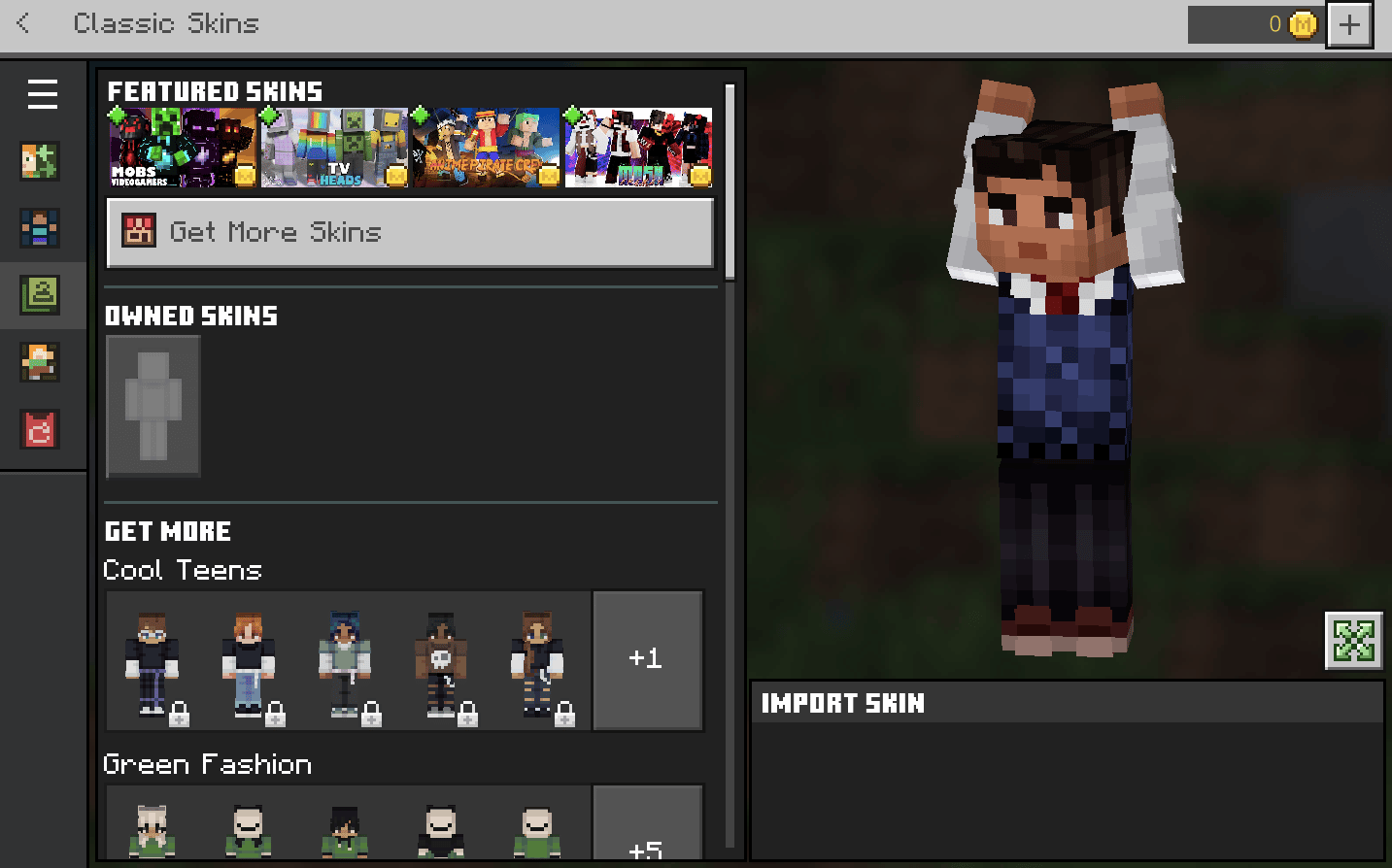
อ่านเพิ่มเติม: วิธีใช้รหัสสี Minecraft
วิธีที่ 3: สร้างสกินตั้งแต่เริ่มต้น
พระราชวังที่งดงามที่สุดและสภาพแวดล้อมที่สร้างสรรค์อาจถูกสร้างขึ้นโดยผู้เล่น Minecraft หลายคน แต่ความจริงที่ไม่ค่อยมีใครรู้จักก็คือพวกเขาไม่รู้ว่าพวกเขาสามารถสร้างสกินได้ตามต้องการ ใช่ นี่เป็นความจริงอย่างยิ่ง อันที่จริง เป็นหนึ่งในแง่มุมที่ฉันชอบที่สุดของมายคราฟ นี่คือขั้นตอนในการสร้างสกิน
1. ไปที่เว็บไซต์ The Skindex
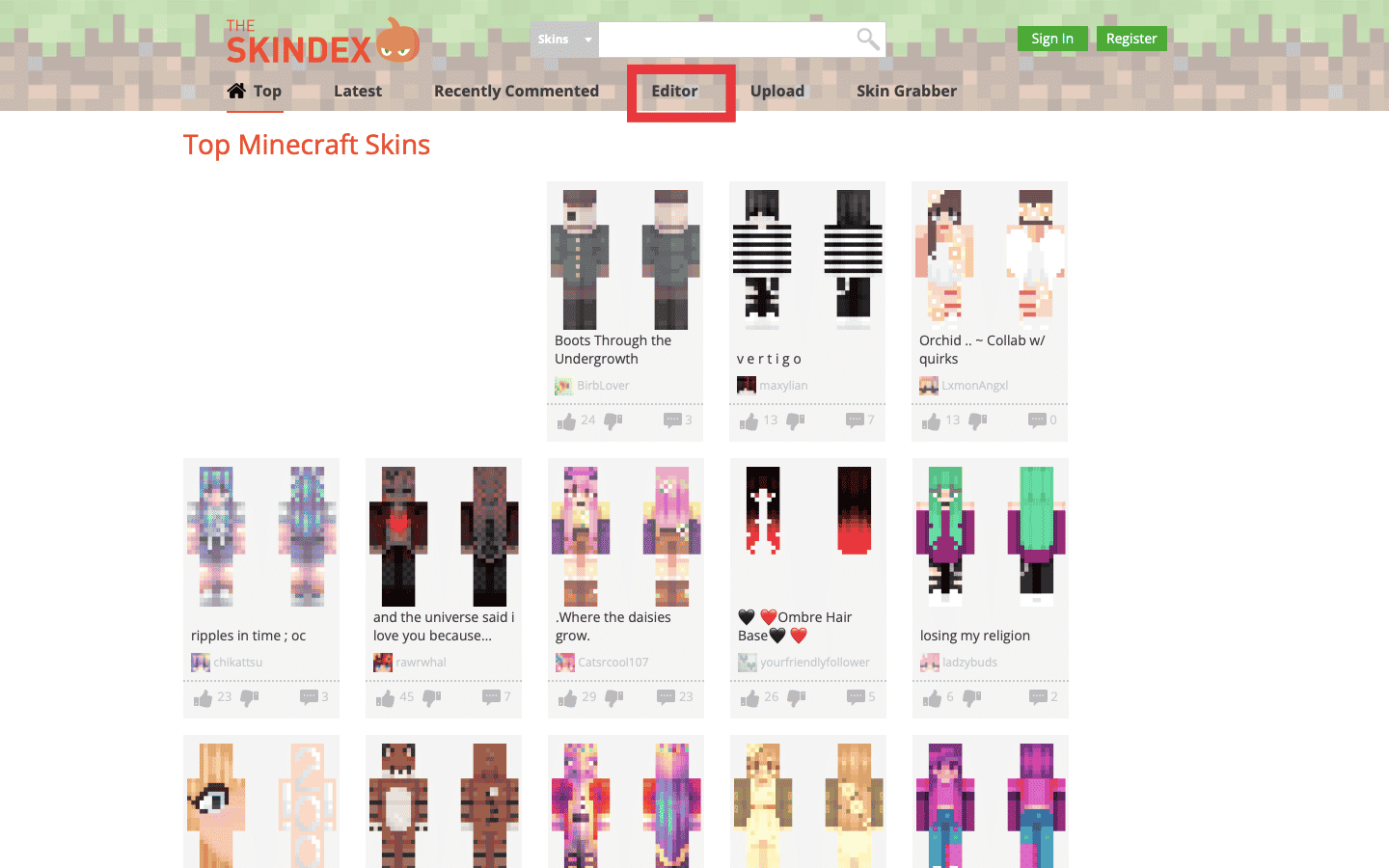
2. คลิกที่ Editor ดังรูปด้านบน
3. เริ่มเติมผิวเปล่า ตัวเลือกเครื่องมือ ได้แก่ ดินสอและถัง ยางลบ ตัวเลือกสี ฯลฯ
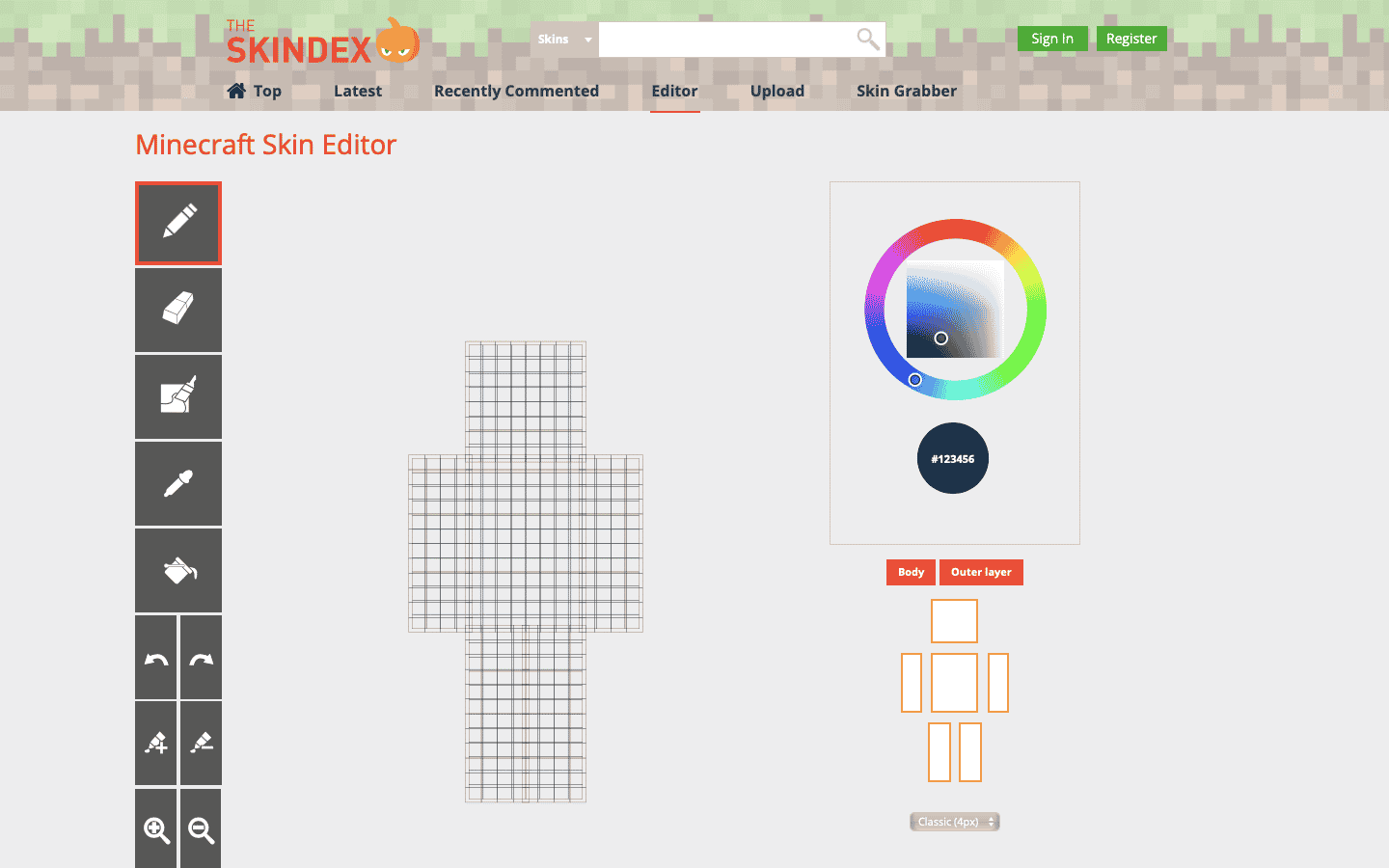
4. หลังจากเสร็จสิ้น ให้คลิกที่ ดาวน์โหลด
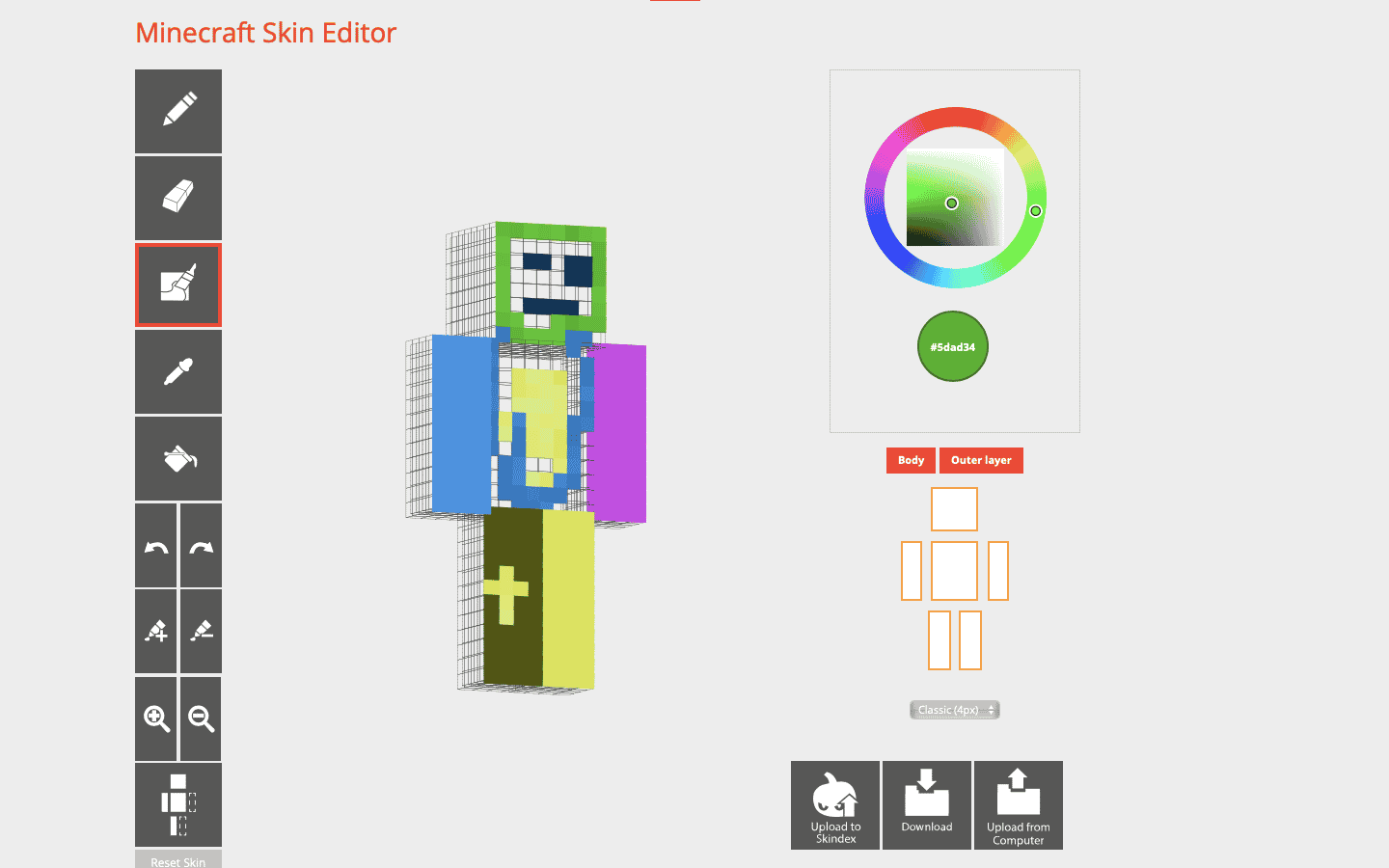
ต่อจากนี้กระบวนการจะเหมือนกับที่อธิบายไว้ข้างต้นจากจุดที่ 4 สำหรับการนำเข้าสกินที่สร้างขึ้นใหม่ใน Minecraft
อ่านเพิ่มเติม: 10 สุดยอดไอเดียบ้าน Minecraft สุดน่ารัก
เคล็ดลับแบบมือโปร: คำแนะนำสำหรับสกิน Minecraft
เราเลือกสกินเหล่านี้บางส่วนเนื่องจากสไตล์ที่เป็นเอกลักษณ์ และบางสกินก็เป็นสกินโปรดส่วนตัวด้วย ลิงก์จะถูกแนบไว้ในกรณีที่คุณต้องการดาวน์โหลดโดยตรง
1. Joker 2019 ออกแบบโดย DerallTV

2. Donald Suit ออกแบบโดย EnderwolfieMc

3. Deadpool HD ออกแบบโดย Cheezy_Amuzus

4. นายพลอลาดีน ออกแบบโดย darkjames

5. ไลลา ออกแบบโดยไลลา

ที่แนะนำ:
- วิธีล้างคะแนน Snapchat ของคุณ
- แก้ไขข้อผิดพลาด Call of Duty Warzone Dev 6635 ใน Windows 10
- แก้ไขเซิร์ฟเวอร์ Minecraft ไม่ทัน
- วิธีซ่อมธนูในมายคราฟ
เราหวังว่าคู่มือนี้จะเป็นประโยชน์ และคุณได้เรียนรู้ วิธีเปลี่ยนสกินใน Minecraft PC แจ้งให้เราทราบว่าวิธีใดที่คุณพยายามและชอบมากที่สุด หากคุณมีข้อสงสัยหรือข้อเสนอแนะโปรดทิ้งไว้ในส่วนความคิดเห็นด้านล่าง
